
Страницы
Промо
Настройка модема D-Link DSL 2500 для ЮТК (Режим роутера)
Для начала настройки модема D-Link DSL-2500U, наберите в адресной строке вашего интернет браузера 192.168.1.1 и нажмите клавишу "Enter". Появится окошко с запросом пароля. Наберите имя пользователя admin и пароль admin. Эти настройки устанавливаются заводом по умолчанию. Потом рекомендуется их сменить.
Нажмите кнопку "ОК". Если все верно, то после ввода пароля вы увидите следующее окно. Оно нам не нужно :)
В разных модемах серии DSL и прошивках меню может немного отличаться. Но только по дизайну. Функционал и имена функций те же. Поэтому инструкция актуальна для большинства модемов этой среии.
Нажмите слева кнопку "WAN" и посмотрите, не осталось ли в таблице настроек старых записей, которые могут помешать корректной работе модема впоследствии. Если такие записи остались - удалите их, чтобы страница настроек выглядела в точности как на рисунке. Когда очистите таблицу, нажмите кнопку Add.
На новой странице настроек модема укажите значения параметров VPI, VCI выданные провайдером и нажмите кнопку "Next", в нашем случае с ЮТК Ставропольского края это (8/35). В ростовском ЮТК (0/35). В пункте Service Category должно стоять UBR Without PCR.
На открывшейся странице настроек АДСЛ модема D-Link DSL-2500U выберите PPP over Ethernet (PPPoE), остальные настройки также приведите в соответствие с рисунком и нажмите "Next"
Укажите выданные провайдером логин и пароль, отметьте пункт Keep Alive, все остальное оставьте как на рисунке и нажмите кнопку Next.
На открывшейся странице настроек модема D-Link DSL-2500U также приведите все параметры в соответствие с картинкой и нажмите Next.
На открывшейся странице нажмите Apply
На открывшейся странице нажмите Finish, подождите пока модем перезагрузится. И все. После перезагрузки модема он сам будет подключаться к провайдеру и держать интернет подключенным. Больше не нужно подключаться и переподключаться при обрывах. Мопед будет делать всё это сам.
Поставляемый с завода вариант модема D-Link DSL-2500U вполне работоспособен и без необходимости прошивки. Однако производитель явно не зря тратит время своих разработчиков на создание новых прошивок АДСЛ модема D-Link DSL-2500U, поэтому после перепрошивки хуже точно не станет.
За материал спасибо https://www.ellink.ru/co/adsl/etc/dlink_2500u.php
Комментарии
| Комментарий от Гарник [ 1 января, 2011, 19:28 ] |
подскажите пожалуйста а если после данной настройки параметров, лапочка DSL все ровно мигает, в чем возможная проблема? |
| Комментарий от [ 21 марта, 2011, 18:37 ] |
Привет. к стате очень хорошо написал пост. мне очень понравилось. |
| Комментарий от Серёга [ 23 апреля, 2011, 16:38 ] |
Огромное человеческое спасибо за этот понятный и по полочкам разложенный пост.Благодоря токой статье мой модем DSL-2500U опять заработал как новенький,горит и мигает только зелёными индикаторами! |
| Комментарий от Жека [ 16 июня, 2011, 15:13 ] |
А если после настройки инет все равно не работает, что делать? Хотя все лампочки на модемы работают |
| Комментарий от Евгений [ 11 июля, 2011, 22:48 ] |
Спасибо за инструкцию, всё работает. Только одна проблема: подключение к интернету идёт минут пять-десять. Это нормально? То есть, лампочка Internet на модеме загорается красным, горит минут пять-десять, потом её цвет сменяется на зелёный и только тогда интернет работает. Подскажите, что не так я сделал? Когда модем был настроен в режим моста, подключение с ПК занимало считанные секунды. А тут такая беда… |
| Комментарий от Александр [ 31 августа, 2011, 13:32 ] |
здравствуйте))))у меня такая проблема,на модеме не горит лампочка интернета а в сам интернет заходит,как сделать чтоб она снова загорелась? |
| Комментарий от саня [ 25 февраля, 2012, 10:46 ] |
здравствуйте))))у меня такая проблема,на модеме не горит лампочка интернета а в сам интернет заходит,как сделать чтоб она снова загорелась? |
| Комментарий от Ксения [ 11 апреля, 2012, 16:14 ] |
здравствуйте))))у меня такая проблема,на модеме не горит лампочка интернета а в сам интернет заходит,как сделать чтоб она снова загорелась?____________________________________________________перенастрой в режиме РРРоЕ |
| Комментарий от Ксения [ 11 апреля, 2012, 16:16 ] |
Комментарий от Гарник [ Январь 1, 2011, 19:28 ] |
| Комментарий от [ 16 декабря, 2012, 14:41 ] |
огромное спасибо , помогло !=) |
| Комментарий от Алексей [ 27 января, 2013, 11:04 ] |
здраствуйте я переустановил ОС и у меня теперь нет драйверов для модема т.е не могу подключится |
| Комментарий от Юлия [ 19 июня, 2013, 13:33 ] |
После прошивки модема в интернет зайти не могу. Даже не могу выйти на 192.168.1.1. Лампочки все горят зеленым. В чем может быть причина? |
| Комментарий от [ 19 июня, 2013, 18:08 ] |
ты его недопрошил, ресет делал? |

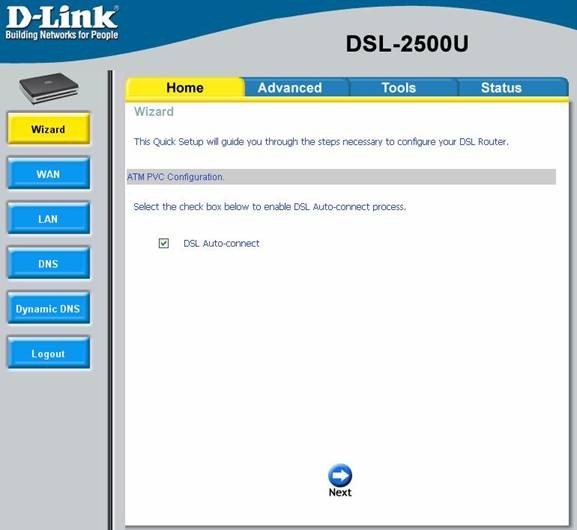
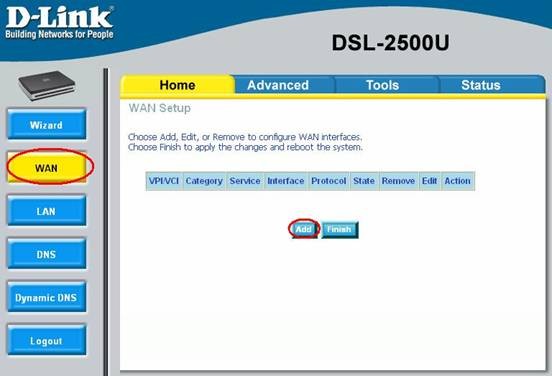
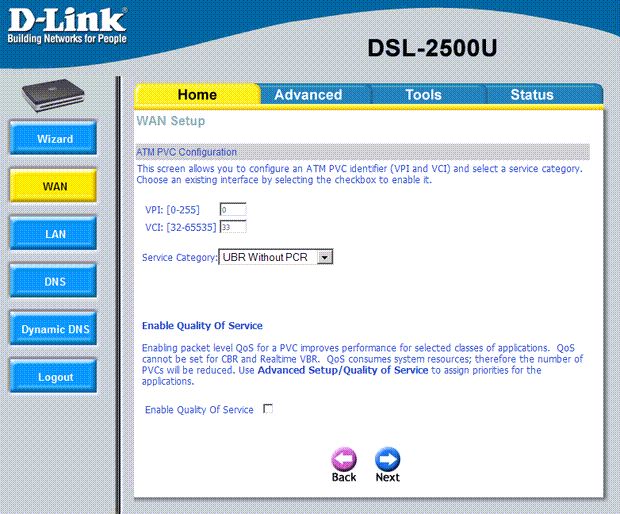
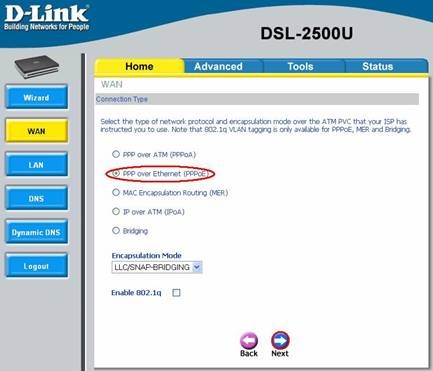
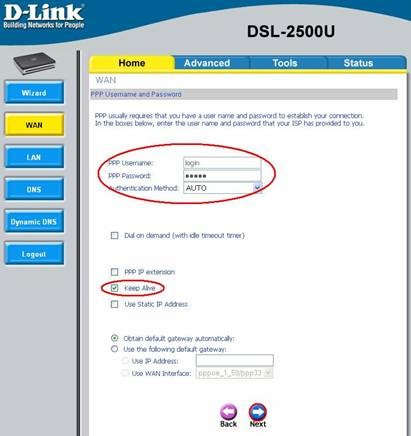
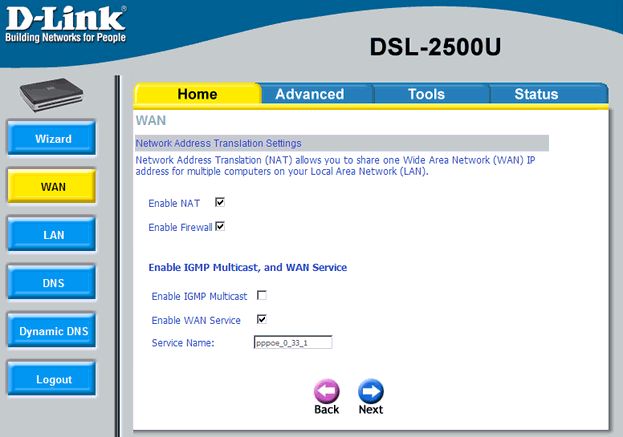
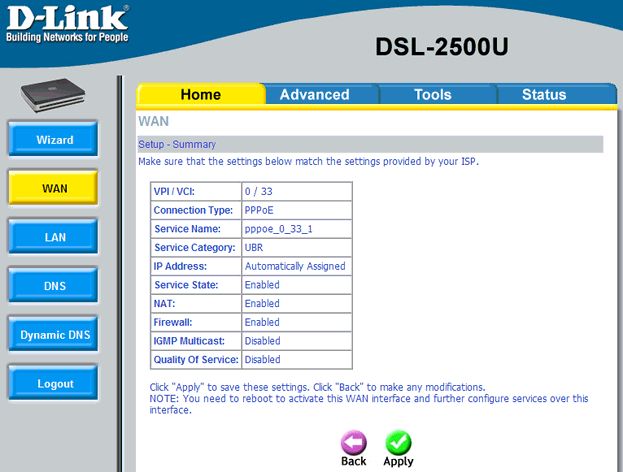
Написать комментарий